V tomto článku vám ukážu, jak nainstalovat Apache JMeter a jak jej použít k testování zátěže na webových stránkách. JMeter je open-source nástroj pro zátěžové testování založený na Javě. Po vytvoření nového webu je užitečné zkontrolovat a zlepšit výkon. Pomocí zátěžových testů kontroluje výkon systému a pomáhá stimulovat váhu nákladu. Jelikož se zaměřuje především na testování webových aplikací, lze vytvořit lepší web pro všechny uživatele. Ale nyní se také používá pro různé jiné účely, jako je funkční testování a testování databáze.
Nyní se podívejme, jak nainstalovat Apache JMeter a používat jej na Ubuntu 20.04.
Jak nainstalovat Apache JMeter
Protože JMeter je aplikace založená na Javě, musíte nejprve nainstalovat Javu. Zkontrolujeme, zda je Java již nainstalována pomocí následujícího příkazu:
$ java --version
Pokud Java není nainstalována, musíte ji nainstalovat pomocí níže uvedeného příkazu:
Nejprve však aktualizujte systém příkazem:
$ sudo apt update -y
Nyní nainstalujte nejnovější verzi Java:
$ sudo apt install openjdk-16-jdk -y
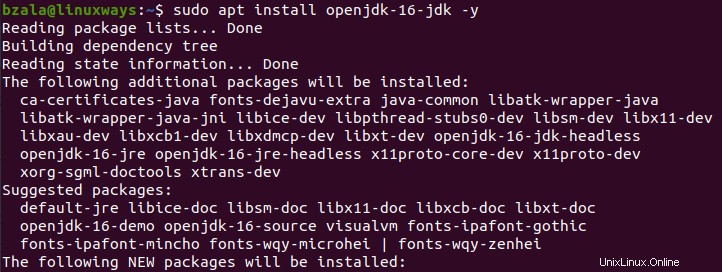
Nyní ověřte, zda byla v našem systému nainstalována verze Java pomocí následujícího příkazu:
$ java --version

V tomto tutoriálu otestujeme zatížení webového serveru apache pomocí JMeter. Již jsme nainstalovali webový server apache pomocí následujícího příkazu:
$ sudo apt install apache2 -y
Po instalaci spusťte a povolte webový server Apache.
$ sudo systemctl start apache2
$ sudo systemctl enable apache2
Nyní Apache JMeter není ve výchozím nastavení k dispozici na Ubuntu 20.04, takže si jej stáhněte pomocí následujícího příkazu.
$ wget https://downloads.apache.org//jmeter/binaries/apache-jmeter-5.4.1.zip

Také si můžete stáhnout nejnovější verzi Apache JMeter prostřednictvím následující adresy URL. Klikněte na apache-jmeter-5.4.1.zip z binární sekce, jak je znázorněno na obrázku.
https://jmeter.apache.org/download_jmeter.cgi

Nyní bude standardně stažen do složky Download. Přejděte do této sekce a extrahujte JMeter, jak je znázorněno níže:
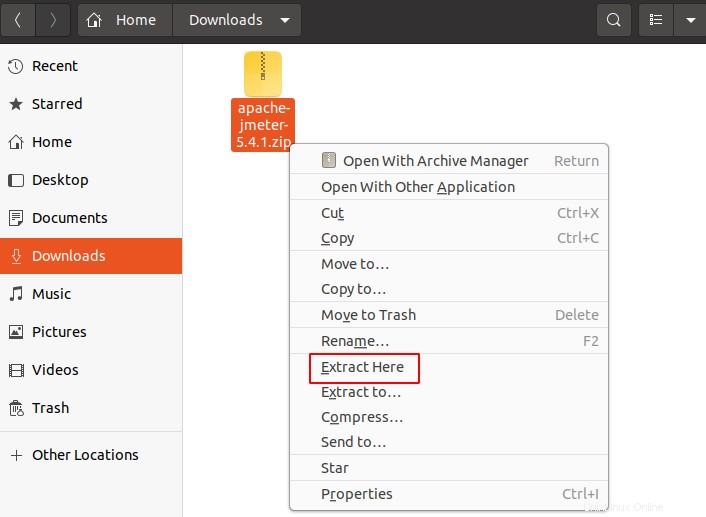
Jak spustit aplikaci Apache JMeter
Nejprve otevřete terminál a přejděte do adresáře JMeter, kde jej otevřete.
$ cd Downloads/apache-jmeter-5.4.1/bin/

Nyní spusťte příkaz pro spuštění aplikace JMeter
$ ./jmeter

Rozhraní JMeter se zobrazí po úspěšné instalaci Apache JMeter, jak je ukázáno níže:
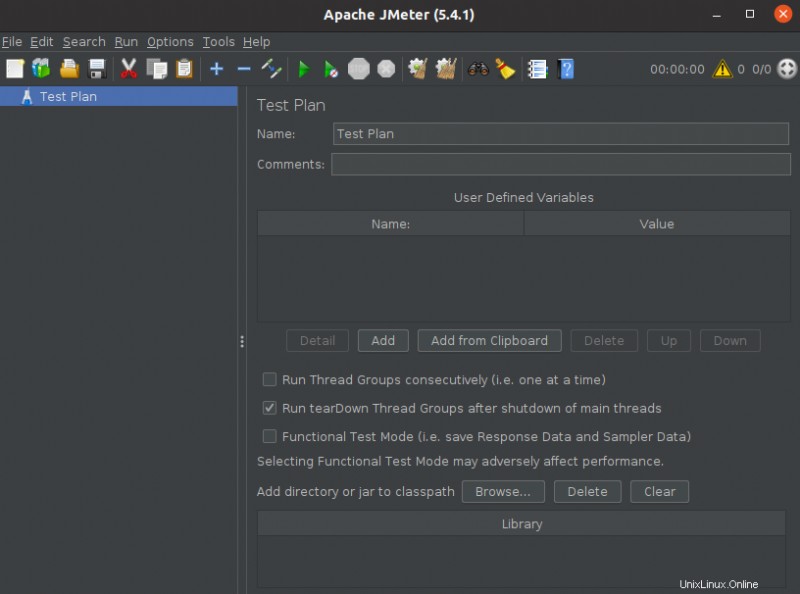
Test výkonu webu pomocí Apache JMeter
Nyní, když vidíte výchozí název testu na levé straně rozhraní, můžete jej libovolně změnit. Nastavili jsme jej na Test 1 a komentář nastavili na mytest1, jak je uvedeno níže:
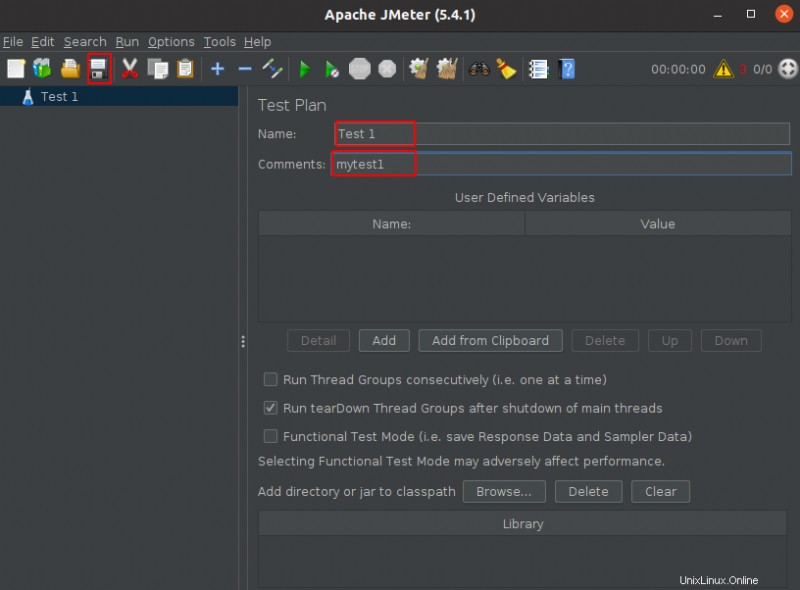
Přidat skupinu vláken
V levé navigaci klikněte pravým tlačítkem na Test 1 a poté klikněte na Přidat -> Vlákno (Uživatelé) -> Skupina vláken.
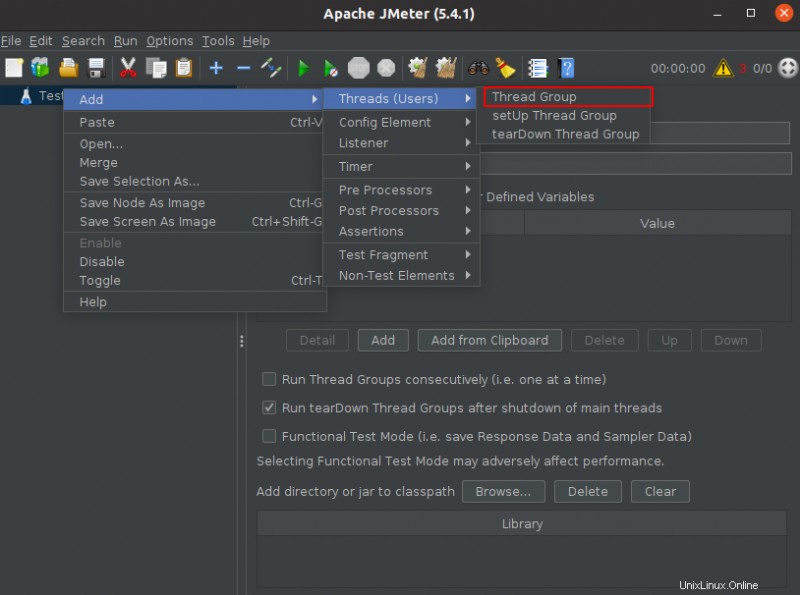
Poté můžete v této části nastavit počet vláken, období náběhu a počet smyček, jak je uvedeno níže:
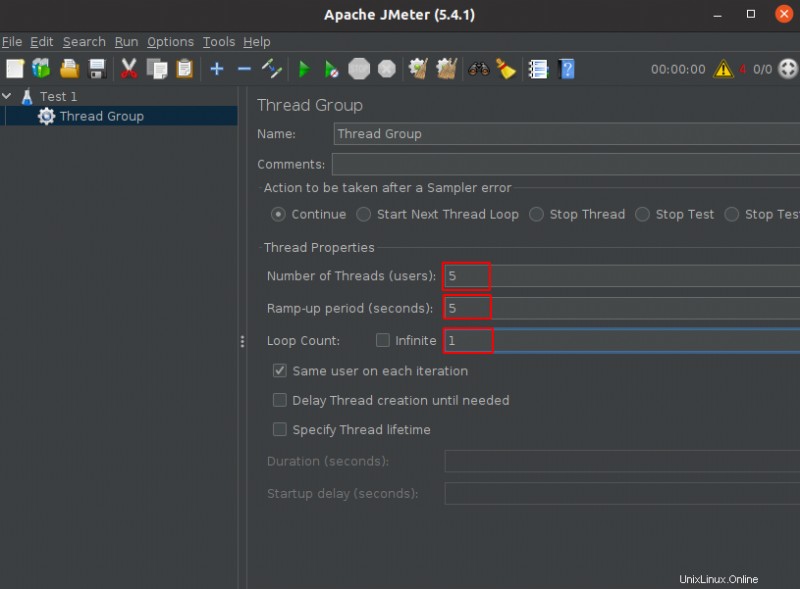
Přidat vzorník požadavků HTTP
Nyní musíte nastavit typ vzorkovače pro test. Zde vyberte požadavek HTTP pro vzorkovač, když narazí na server pro zdroje. Přejděte do levé navigace, klikněte pravým tlačítkem na skupinu vláken a poté vyberte přidat -> Vzorník -> Požadavek HTTP.
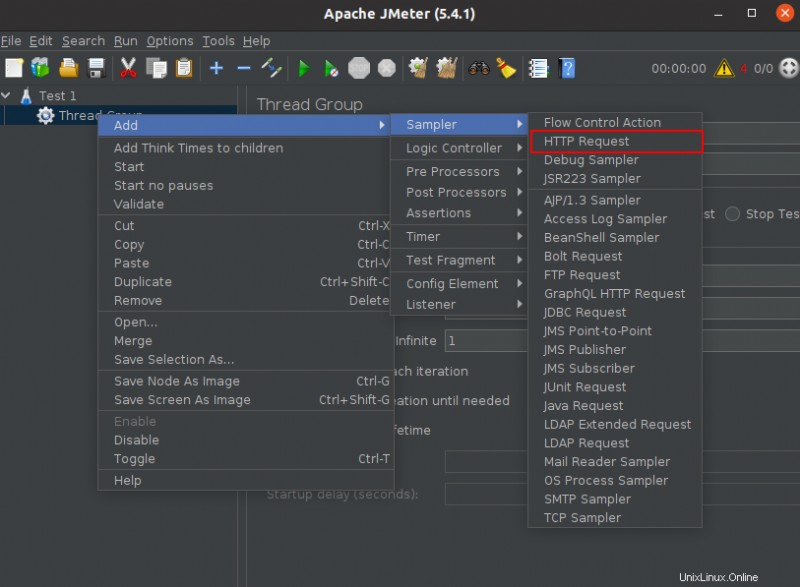
Zde zadejte HTTP do části protokolu a zadejte název vaší domény nebo IP adresu webového serveru, který chcete testovat.
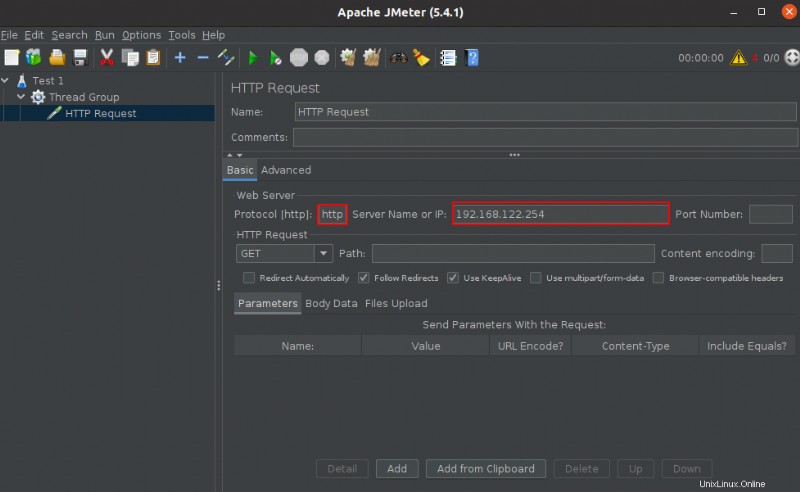
Přidat výsledky zobrazení do aplikace Table Listener
Nyní vyberte typ posluchače, aby se výsledek zátěžového testu zobrazil jako výstup.
Nejprve klikněte pravým tlačítkem na požadavek HTTP -> Vyberte Přidat -> Posluchač -> poté vyberte Zobrazit výsledky v tabulce, jak je uvedeno níže:
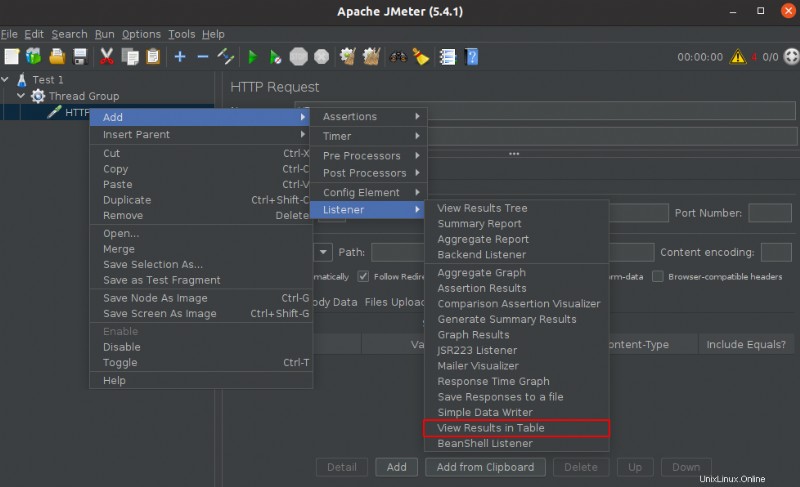
Spusťte test a zobrazte výsledek
Nakonec jste nastavili základní konfiguraci pro test. Kliknutím na tlačítko Start spustíte test.
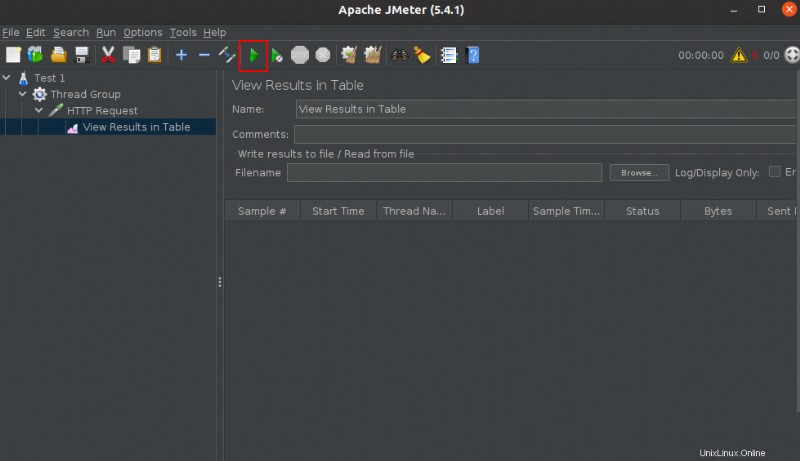
Po nějaké době se po dokončení testování objeví výsledek.
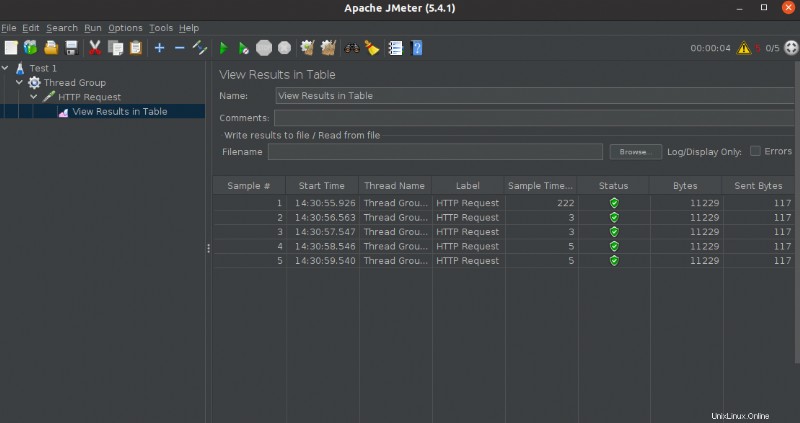
Závěr
V tomto tutoriálu jsme nainstalovali a spustili testovací plán pro testování webového serveru Apache na ploše Ubuntu 20.04. Můžete také otestovat výkon a omezení svého webu pomocí Apache JMeter a seznámit se s problémem a zvýšit výkon svého webu. Děkuji!